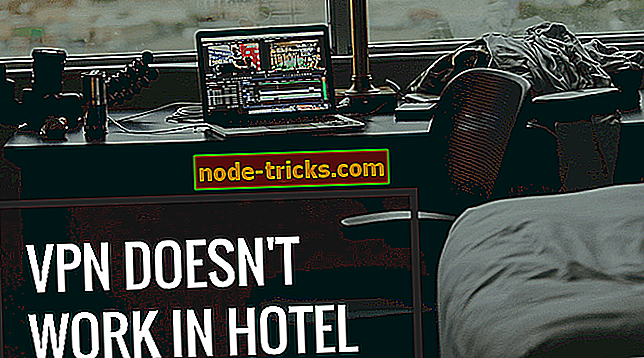КОРЕКЦИЯ: Dual Boot проблеми поради Fast Boot на Windows компютри
Имате ли проблеми с функцията за бързо зареждане в Windows 10, Windows 8.1? Някои потребители на Windows 10, 8.1, които също използват друга операционна система, като например Linux, не могат да монтират всички файлове или папки в “C:” устройството и нито на другите устройства, които могат да имат при изключване на Windows 10, Windows \ t 8.1 с помощта на функцията за бързо зареждане и те влизат в Linux. Виждайки, че този проблем е започнал да е малко разочароващ, ние решихме да ви обясним в редовете по-долу какво можете да направите, за да поправите функцията за бързо зареждане в Windows 10, 8.1 и да използвате вашата операционна система Linux нормално.

За да имате достъп до устройствата, които имате на устройството си нормално от операционната система Linux, ще използвате определена команда в системата за пълно изключване на Windows 10, 8.1 OS. Също така ще проверите системата си за грешки в системния регистър на Windows, за да се уверите, че няма проблеми, които да го засягат.
Поправете проблеми с двойното зареждане на Windows 10
- Изключване на Windows 10 с командния ред
- Проверете устройството за грешки
- Използвайте инструменти за ремонт с двойно зареждане
- Деактивиране на бързо стартиране
Решение 1 - Изключване на Windows 10 с командния ред
- Първо, ще се опитаме да изключим операционната система, като преместите курсора на мишката в горната дясна част на екрана.
- От менюто, което се появява, щракнете с левия бутон или върху функцията „Търсене“.
- В диалоговия прозорец за търсене напишете следното: „Команден ред“ без кавичките.
- След като търсенето приключи, ще трябва да кликнете с десния бутон на мишката или да задържите натискането на иконата „Команден ред“.
- От подменюто, което се появява отляво или докоснете функцията „Изпълни като администратор“.
- Ако бъдете подканени от прозореца за управление на потребителския акаунт, ще трябва да напишете вашия администраторски акаунт и парола в посочените полета.
- Сега трябва да имате прозореца на черния екран пред вас (Command Prompt).
- В прозореца на командния ред напишете следната команда: “shutdown.exe / s / t 0” без кавичките.
- Сега натиснете бутона Enter на клавиатурата.
- Устройството Windows 8.1, Windows 10 трябва да се изключи.
- Когато устройството се стартира, ще трябва да влезете в Linux или друга операционна система, която използвате, и да видите дали все още имате същите проблеми.
Решение 2 - Проверете за наличие на грешки
- Преместете курсора на мишката в горната дясна част на екрана.
- От изскачащото меню ще трябва да кликнете с левия бутон или върху функцията Търсене.
- В диалоговия прозорец за търсене напишете следното: “File Explorer” без кавичките.
- След като търсенето приключи, кликнете с левия бутон или върху иконата „File Explorer“.
- Сега, за вашите дялове, с които имате проблеми, ще трябва да щракнете с десния бутон или да задържите върху тях.
- От менюто, което се появява, щракнете с левия бутон или върху опцията “Свойства”.
- В горната част на прозореца Свойства потърсете и щракнете с левия бутон върху раздела "Инструменти".
- Търсене на тема, която гласи „Проверка на грешки“
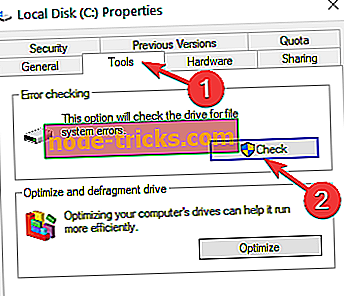
- Под темата по-горе, щракнете с левия бутон или върху бутона „Проверка сега“.
- Следвайте инструкциите на екрана, за да завършите процеса на проверка на грешките.
- След като процесът приключи, рестартирайте операционната система.
- Проверете отново дали функцията за двойно зареждане работи правилно.
Решение 3 - Използвайте инструменти за ремонт с двойно зареждане
Ако проблемът продължава, можете да стартирате специален софтуер за поправка с двойно зареждане. Например, можете да използвате инструмента за зареждане на Ubuntu Boot Repair. Този инструмент за отстраняване на неизправности при стартиране отстранява често проблемите с зареждането с едно кликване. По принцип той възстановява GRUB, възстановявайки достъпа до проблемната операционна система. Инструментът разполага и с допълнителни функции за ремонт, които ви позволяват да поправяте и архивирате зареждащите сектори, да поправяте счупени файлови системи и др.
Решение 4 - Изключване на бързо стартиране
За да избегнете подобни проблеми в бъдеще, можете просто да деактивирате Fast Boot. Отидете в Контролен панел> Опции за захранване> Изберете какво правят бутоните за захранване. Сега превъртете надолу до Настройки за изключване> махнете опцията „Включване на бързо стартиране“.

Забележка: Понякога, когато изключите устройството и го включите отново, като използвате други операционни системи като Linux, той няма да се стартира правилно. В този случай трябва да използвате опцията за рестартиране вместо опцията за изключване.
Сега, след като сте следвали стъпките, изброени по-долу, можете да видите колко лесно е да се стартира двойно вашата операционна система Linux с помощта на Windows 8.1, Windows 10 функция за бързо зареждане.
Ако се сблъскате с проблеми по пътя, като следвате този урок, уведомете ни в раздела за коментари по-долу. Ще ви помогнем още по-бързо.
СВЪРЗАНИ ИНСТРУМЕНТИ ЗА ПРОВЕРКА:
- Как се създава двойно зареждане на Windows 7 и Windows 10 Preview
- Как да инсталирате Endless OS и Windows 10 с двойно зареждане
- Как да правилно Dual-Boot Windows 10 с друга операционна система

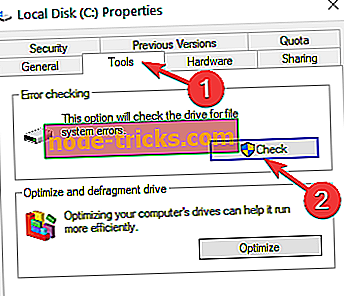





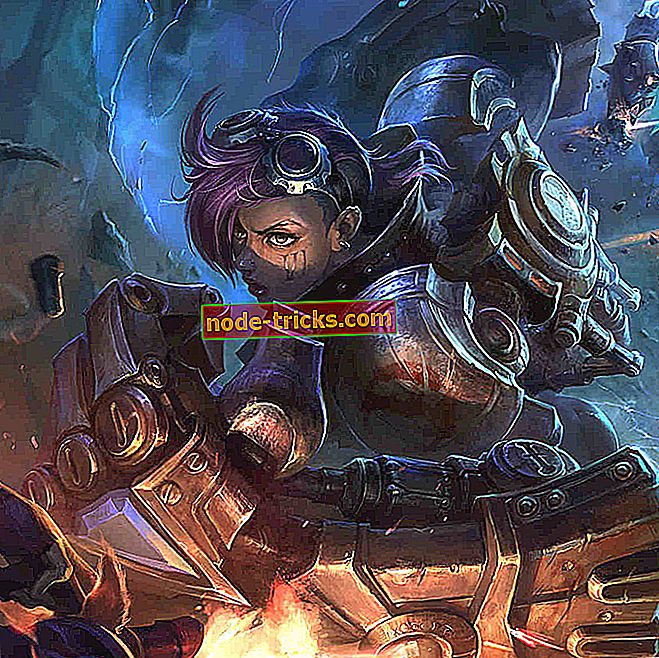
![Системата е открила превишаване на базирания на стек буфер в това приложение [FIX]](https://node-tricks.com/img/fix/346/system-detected-an-overrun-stack-based-buffer-this-application.jpg)